Wyłącz skrót klawiszowy F12 dla narzędzi programistycznych w Microsoft Edge
Jak wyłączyć skrót klawiaturowy F12 dla narzędzi programistycznych w Microsoft Edge?
Microsoft Edge umożliwia otwieranie Narzędzi programistycznych (DevTools) przez naciśnięcie klawisza F12 lub naciśnięcie skrótu klawiaturowego Ctrl + Shift + i. Jest to zestaw narzędzi, które umożliwiają inspekcję i debugowanie JavaScript, HTML oraz różnych aplikacji i stron internetowych.
Reklama
Microsoft Edge jest teraz przeglądarką opartą na Chromium z wieloma ekskluzywnymi funkcjami, takimi jak Czytaj na głos i usługami powiązanymi z Microsoft zamiast Google. Przeglądarka otrzymała już kilka aktualizacji z obsługą urządzeń ARM64. Ponadto Microsoft Edge nadal obsługuje wiele starzejących się wersji systemu Windows, w tym Windows 7. Sprawdź wersje systemu Windows obsługiwane przez Microsoft Edge Chromium. Wreszcie zainteresowani użytkownicy mogą pobrać instalatory MSI w celu wdrożenia i dostosowania.
Microsoft Edge zawiera szereg narzędzi, które mogą być przydatne dla programistów i zaawansowanych użytkowników. Na przykład te narzędzia mogą służyć do emulacji innego urządzenia lub platformy oprogramowania. W rzeczywistości możesz użyć jednej z jego opcji, aby pobrać urzędnika
Bezpośredni obraz ISO systemu Windows 10.Co jest dostępne w narzędziach programistycznych Edge
Dzięki DevTools możesz wykonać następujące czynności, wszystko w przeglądarce.
- Sprawdź i wprowadź zmiany w swojej witrynie HTML
- Edytuj CSS i natychmiast zobacz podgląd, jak renderuje się Twoja witryna
- Zobacz wszystkie
konsola.log()wyciągi z Twojego front-endowego kodu JavaScript - Debuguj swój skrypt, ustawiając punkty przerwania i przechodząc przez niego wiersz po wierszu

Aby otworzyć DevTools, naciśnij F12lub naciśnij klawisz kontrolny+Zmiana+i w systemie Windows/Linux (Komenda+Opcja+i na macOS). Możesz znaleźć oficjalną dokumentację DevTools tutaj.
Dostępne panele
Narzędzia programistyczne Microsoft Edge (Chromium) zawierają następujące panele.
- jakiś Elementy panel do edycji HTML i CSS, sprawdzania właściwości dostępności, przeglądania detektorów zdarzeń i ustawiania punktów przerwania mutacji DOM
- A Konsola do przeglądania i filtrowania komunikatów dziennika, sprawdzania obiektów JavaScript i węzłów DOM oraz uruchamiania JavaScript w kontekście wybranego okna lub ramki
- A Źródła panel umożliwiający otwieranie i edycję kodu na żywo, ustawianie punktów przerwania, przechodzenie przez kod i sprawdzanie stanu witryny po jednej linii kodu JavaScript na raz
- A Sieć panel do monitorowania i sprawdzania żądań i odpowiedzi z pamięci podręcznej sieci i przeglądarki
- A Wydajność panel do profilowania czasu i zasobów systemowych wymaganych przez Twoją witrynę
- A Pamięć panel do mierzenia wykorzystania zasobów pamięci i porównywania migawek sterty w różnych stanach wykonania kodu
- jakiś Podanie panelu do sprawdzania, modyfikowania i debugowania manifestów aplikacji sieci Web, procesów Service Worker i pamięci podręcznych Service Worker. Możesz także kontrolować i zarządzać pamięcią masową, bazami danych i pamięciami podręcznymi z Podanie płyta.
- A Bezpieczeństwo panelu do debugowania problemów z bezpieczeństwem i upewnienia się, że poprawnie zaimplementowałeś HTTPS na swojej stronie. HTTPS zapewnia krytyczne bezpieczeństwo i integralność danych zarówno Twojej witrynie, jak i użytkownikom, którzy podają w niej dane osobowe.
- jakiś Audyty panel (teraz przemianowany Latarnia morska) w celu przeprowadzenia audytu Twojej witryny. Wyniki audytu pomogą Ci poprawić jakość Twojej witryny w następujący sposób.
- Wyłap typowe błędy związane z udostępnianiem, bezpieczną, wydajną i tak dalej Twoją witryną.
- Napraw każdy błąd.
- Zbuduj PWA.
Zaczynając w Edge Canary 89.0.726.0, możesz wyłączyć Otwórz DevTools po naciśnięciu klawisza F12 opcja w ustawieniach przeglądarki.
W tym poście dowiesz się, jak włączyć lub wyłączyć Skrót klawiaturowy F12 dla narzędzi programistycznych w Microsoft Edge.
Aby wyłączyć skrót klawiaturowy F12 dla narzędzi programistycznych w Microsoft Edge
- Otwórz Microsoft Edge.
- Kliknij przycisk Ustawienia (Alt + F) i wybierz z menu Ustawienia.

- Po lewej stronie kliknij Systemlub wklej to w pasku adresu
krawędź://ustawienia/system. - Przewiń w dół do Narzędzia deweloperskie Sekcja.
- Włącz lub wyłącz opcję Otwórz DevTools po naciśnięciu klawisza F12 na co chcesz.
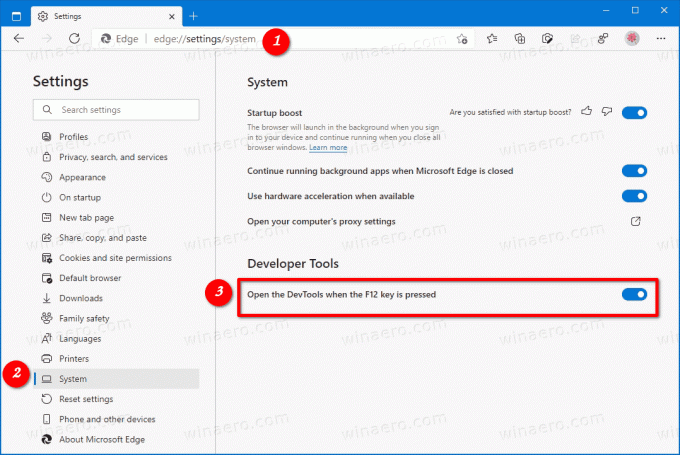
- Możesz teraz zamknąć kartę Ustawienia w Microsoft Edge.
Skończyłeś.

